كيفية إخفاء / تعطيل سعر المنتج المتغير لـ WooCommerce (الرمز متوفر)
نشرت: 2023-07-20لنفترض أنك تتصفح متاجر مختلفة عبر الإنترنت لشراء هودي جديد. لحسن الحظ ، لقد وجدت الشخص الذي كنت تبحث عنه. إذن ، ما هو الشيء التالي الذي ستلاحظه؟ سعر!
الآن ، إذا رأيت نطاقًا سعريًا أعلى من ميزانيتك ، فستتردد في شراء هذا المنتج. قدم البائع نطاقًا لأن المنتج به اختلافات. على سبيل المثال ، غطاء الرأس الذي أعجبك به لونان أحمر وأسود. البائع يتقاضى رسومًا أكثر مقابل اللون الأحمر.
قد يرغب بعض المشترين مثلك في شراء المنتج الأسود ، لكن قد يتم الخلط بينهم بسبب النطاق السعري. ما لم تحدد اللون ، فلن تعرف السعر الفعلي أبدًا !
عندما تكون صاحب متجر ، يمكنك تخمين سيناريو مشابه باستخدام علم النفس العكسي. لذلك ، عندما تضع نطاقًا أعلى ، سيرتد العملاء بالتأكيد من صفحة منتجك وتفقد مبيعاتك المحتملة.
وبالتالي ، ستكون الإستراتيجية المشتركة هي إظهار الحد الأدنى لسعر النطاق. إذا كنت مالك متجر WooCommerce ، فلا يمكنك تعديل تنسيق النطاق السعري للمنتجات المتغيرة ، وهذا أمر محزن ولكنه حقيقي!
لمساعدتك في الخروج من هذا الموقف ، سنعرض لك اليوم مدى سهولة إخفاء النطاق السعري لمنتجات WooCommce المتغيرة . اذا هيا بنا نبدأ!

فهم نطاق أسعار WooCommerce للمنتجات المتغيرة
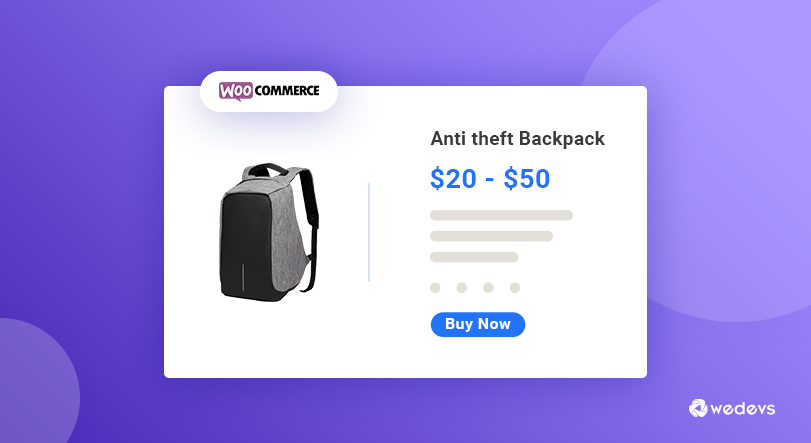
في WooComerce ، هناك العديد من أنواع المنتجات. المنتجات المتغيرة هي واحدة منها وتلعب دورًا حيويًا عندما تحاول بيع منتجات بأشكال مختلفة.
بفضل WooCommerce ، يمكنك إنشاء أشكال مختلفة لنفس المنتج. هذا يعني أنه من الممكن إنشاء منتج واحد بأحجام وألوان وأوزان متعددة وما إلى ذلك. بالإضافة إلى ذلك ، يمكنك تعيين أسعار مختلفة لأشكال منتجك.
لذلك ، عندما تنشئ منتجًا متغيرًا بأسعار متعددة ، يظهر سعر المنتج كنطاق على صفحة المنتج. إذا قمت بإنشاء منتج متغير بأسعار مختلفة ، فسترى النطاق السعري على صفحة المنتج كشيء مثل لقطة الشاشة التالية.
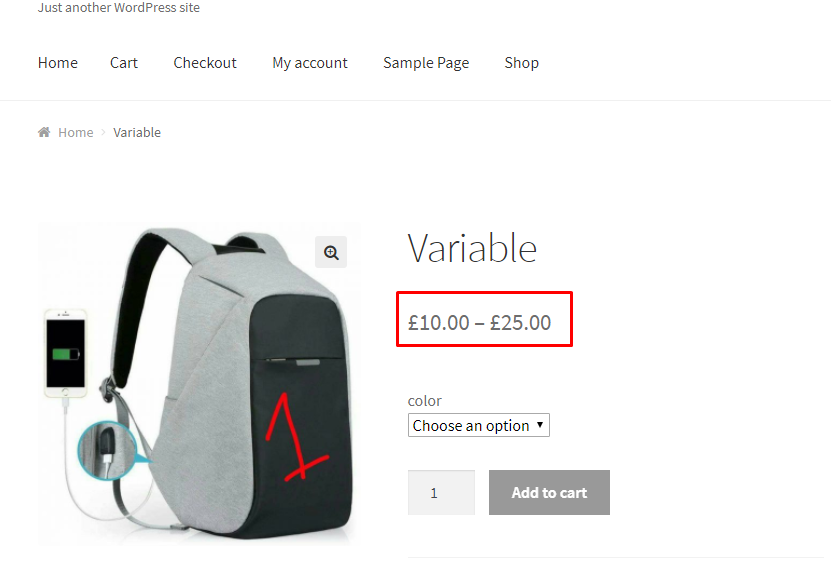
من الشائع أن لا يشارك البائعون النطاق السعري الذي حدده لمنتج متغير. لسوء الحظ ، لا يسمح لك WooCommerce بتعديل النطاق السعري من إعداداته. لذا ، ماذا ستفعل في مثل هذا السيناريو؟
في هذه الحالة ، تحتاج إلى إجراء بعض التعديلات. لا داعي للقلق أو الخوف لأن هذا التعديل بسيط للغاية. يمكنك بسهولة تغيير النطاق السعري ببضعة أسطر من الترميز . هنا ، سنزودك بجزء بسيط من الكود يمكنك استخدامه. سيساعدك هذا على إخفاء نطاق أسعار WooCommerce.
كيفية إخفاء النطاق السعري لمنتجات WooCommerce Variable
يمكنك إما استخدام الموضوع الرئيسي الخاص بك أو الموضوع الفرعي لإجراء هذه التغييرات. نوصي دائمًا باستخدام سمة فرعية. حتى لا يؤثر ذلك على تصميمك الرئيسي إذا ارتكبت أي أخطاء فادحة عن طريق الخطأ.
الآن ، إذا لم يكن لديك سمة فرعية ، فيمكنك إنشاء سمة فرعية باتباع برنامجنا التعليمي خطوة بخطوة حول إنشاء قالب فرعي.
بعد إنشاء السمة الفرعية ، قم بالوصول إلى ملف function.php لتحرير الملف.
انتقل إلى أداة البحث أو المجلدات وانتقل إلى WP-Content-> Themes-> اسم موضوع طفلك-> فتح ملف jobs.php .
إذا كنت تقوم بتحرير الموضوع الرئيسي ، فانتقل إلى WP-Content–> Themes-> اسم الموضوع -> فتح ملف jobs.php .
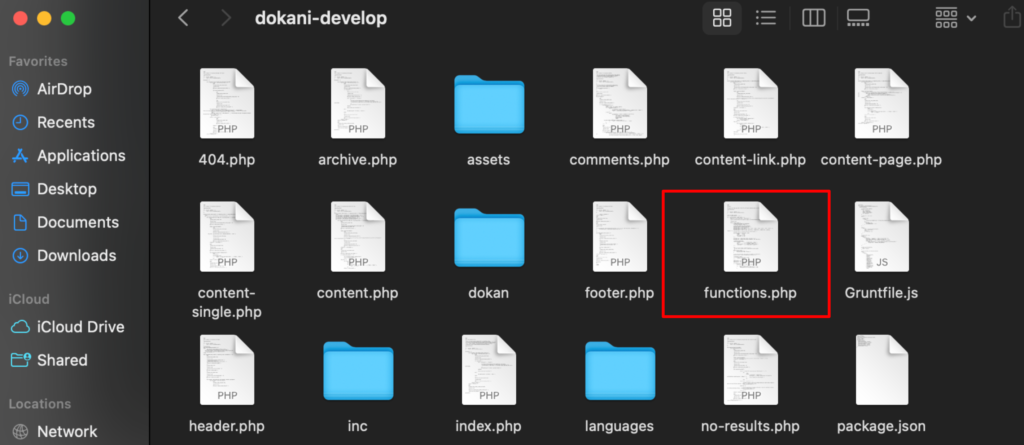
الآن انسخ الكود أدناه والصقه في الجزء السفلي من ملف function.php.
function wc_varb_price_range( $wcv_price, $product ) { $prefix = sprintf('%s: ', __('From', 'wcvp_range')); $wcv_reg_min_price = $product->get_variation_regular_price( 'min', true ); $wcv_min_sale_price = $product->get_variation_sale_price( 'min', true ); $wcv_max_price = $product->get_variation_price( 'max', true ); $wcv_min_price = $product->get_variation_price( 'min', true ); $wcv_price = ( $wcv_min_sale_price == $wcv_reg_min_price ) ? wc_price( $wcv_reg_min_price ) : '<del>' . wc_price( $wcv_reg_min_price ) . '</del>' . '<ins>' . wc_price( $wcv_min_sale_price ) . '</ins>'; return ( $wcv_min_price == $wcv_max_price ) ? $wcv_price : sprintf('%s%s', $prefix, $wcv_price); } add_filter( 'woocommerce_variable_sale_price_html', 'wc_varb_price_range', 10, 2 ); add_filter( 'woocommerce_variable_price_html', 'wc_varb_price_range', 10, 2 );بعد لصق الرمز ، لا تنس حفظه. ثم قم بتحديث موقع الويب الخاص بك وتحقق من التغيير.

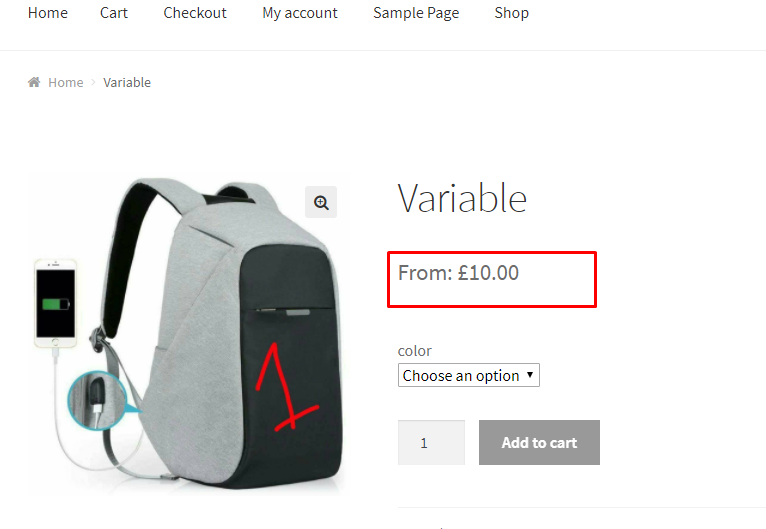
سيكون لديك الآن سعر واحد. لقد أظهرنا هنا أقل سعر لمنتجات WooCommerce المتغيرة . عندما يختار العميل شكلًا مختلفًا لسعر مختلف ، فسيظهر أعلى الزر "إضافة إلى عربة التسوق".
المكافأة: كيفية إزالة الجزء "من: $ X" من سعر منتج WooCommerce المتغير
ركز على النقطة المميزة باللون الأحمر في الصورة أعلاه. ترى "من: € 10.00" ، أليس كذلك؟ إذا كنت تريد إخفاء هذا الجزء ، فيمكنك القيام بذلك أيضًا.
للقيام بذلك ، أضف مقتطف الشفرة التالي في نهاية ملف jobs.php .
//Hide “From:$X” add_filter('woocommerce_get_price_html', 'lw_hide_variation_price', 10, 2); function lw_hide_variation_price( $v_price, $v_product ) { $v_product_types = array( 'variable'); if ( in_array ( $v_product->product_type, $v_product_types ) && !(is_shop()) ) { return ''; } // return regular price return $v_price; }لا تنس حفظ الملف. ثم قم بتحديث موقع الويب الخاص بك وشاهد التغيير.
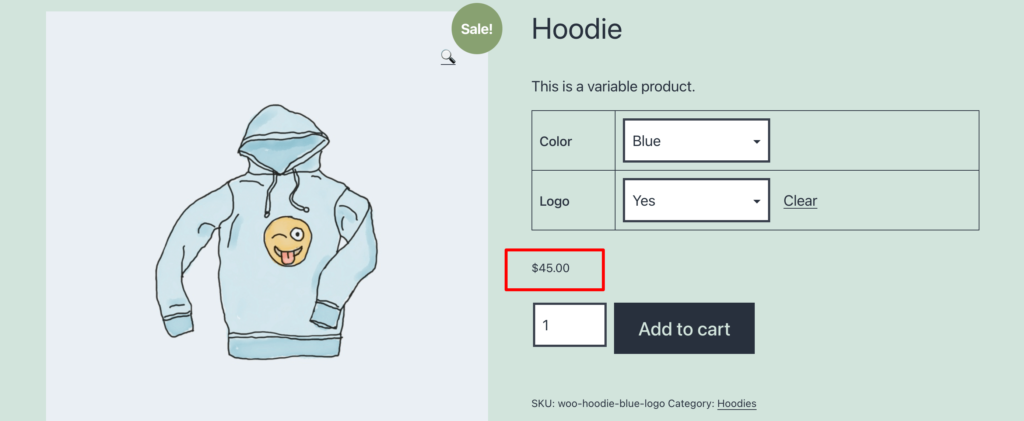
تهانينا! أنت الآن تعرض فقط أقل سعر لمنتج متغير WooCommerce بنجاح.

قم بتعطيل سعر منتج متغير لـ WooCommerce- ملخص سريع لك
إذن ، أنت تعرف الآن كيفية إخفاء النطاق السعري لمنتجات WooCommerce المتغيرة. ما عليك سوى اتباع التعليمات والتحكم في النطاق السعري الخاص بك في متاجر WooCommerce.
أثناء تعديل سعر منتج WooCommerce المتغير ، تأكد من:
- أنت تستخدم موضوعًا فرعيًا (ليس إلزاميًا ، لكن موصى به)
- انسخ الكود بعناية والصقه في الملف الصحيح
- احفظ التغيير دائمًا وقم بتحديث الموقع لرؤية النتيجة
ومع ذلك ، إذا كان لديك أي ارتباك متعلق بالموضوع ، فلا تتردد في التعليق هنا. نحن دائما نقدر ملاحظاتك. شكرًا لك.
